Майнкрафт - это игра, которая предоставляет игрокам бесконечные возможности для творчества и приключений. И одной из самых полезных функций в игре является командный блок. Он позволяет вам автоматизировать множество действий и создавать различные механизмы.
Одним из самых популярных применений командного блока является телепортация. Это может быть очень полезно, когда вам нужно переместиться на большие расстояния без необходимости долгой прогулки или использования порталов.
Настройка командного блока для телепортации может показаться сложной задачей, но на самом деле это довольно просто, если вы знакомы с основами командного блока и командами в Майнкрафте.
Командный блок в Майнкрафте для телепортации

Для телепортации с помощью командного блока необходимо использовать команду /tp. Эта команда имеет несколько вариантов использования, но самыми часто используемыми являются:
/tp [игрок] [координаты]
Этот вариант команды позволяет телепортировать указанного игрока по указанным координатам x, y, z. Например: /tp Steve 100 64 200.
/tp [игрок1] [игрок2]
Этот вариант команды позволяет телепортировать игрока1 к игроку2. Например: /tp Steve Alex.
Для использования командного блока для телепортации, сначала необходимо разместить его в нужной части карты. Затем, с помощью правой кнопки мыши, откройте его интерфейс. В поле "Команда" введите нужную команду для телепортации и нажмите кнопку "Готово".
Теперь, когда командный блок настроен для телепортации, он будет выполнять указанную команду при каждом включении сигнала редстоуна. Это позволяет создавать различные механизмы телепортации, например, с помощью кнопок или датчиков движения.
Командный блок в Майнкрафте - отличный инструмент для автоматизации различных действий, включая телепортацию. Это позволяет ускорить игровой процесс и сделать его более удобным и интересным.
Настройка командного блока

Чтобы настроить командный блок, вам необходимо:
- Открыть инвентарь и выбрать командный блок из списка доступных блоков.
- Установить командный блок в нужное место в игровом мире.
- Щелкнуть правой кнопкой мыши по командному блоку, чтобы открыть интерфейс настройки.
- В интерфейсе настройки командного блока вам нужно ввести команду, которую вы хотите выполнить. Например, для телепортации игрока вы можете использовать команду /tp @p x y z, где x, y и z - координаты телепортации.
- После ввода команды нажмите кнопку "Готово" или клавишу "Enter", чтобы сохранить настройки командного блока.
- Теперь командный блок готов к использованию. Когда в игровом мире будет выполнено условие, указанное в команде, командный блок автоматически выполнит команду.
Настройка командного блока может потребовать некоторого времени и практики, чтобы освоиться с различными командами и их параметрами. Однако, по мере приобретения опыта, вы сможете создавать сложные автоматические системы и добавлять больше интерактивности в игровой процесс Майнкрафта.
Команды для телепортации в Майнкрафте

Для телепортации существа или игрока вы можете использовать команду /tp. Она имеет следующий формат:
/tp [игрок] [цель]Где:
- игрок - указывает имя игрока или его UUID (уникальный идентификатор игрока).
- цель - указывает место, куда игрок должен быть телепортирован. Может быть координатами или другим игроком.
Пример использования команды для телепортации игрока с именем "Steve" на координаты X=100, Y=64, Z=200:
/tp Steve 100 64 200Также вы можете использовать относительные координаты для телепортации игрока относительно его текущего местоположения. Для этого используйте символ "~" перед числом координаты.
Пример использования команды для телепортации игрока "Steve" на 5 блоков вперед и 3 блока вверх относительно его текущего местоположения:
/tp Steve ~5 ~3 ~Кроме того, с помощью командного блока можно создавать автоматические телепортации. Для этого нужно создать командный блок и ввести нужную команду телепортации в него. Например:
/tp @a[x=10,y=64,z=20,r=5] 100 64 200Эта команда телепортирует всех игроков, находящихся в радиусе 5 блоков от координат X=10, Y=64, Z=20, на координаты X=100, Y=64, Z=200.
Использование командных блоков для телепортации позволяет быстро перемещаться по миру Minecraft и создавать интересные механизмы и автоматические системы.
Создание точки телепортации
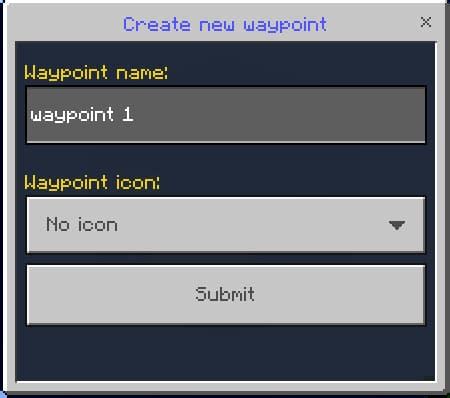
Шаг 1: Разместите командный блок в нужном месте. Для этого наведите курсор на место, где вы хотите создать точку телепортации, и щелкните правой кнопкой мыши, чтобы разместить блок.
Шаг 2: Щелкните правой кнопкой мыши по командному блоку, чтобы открыть его интерфейс.
Шаг 3: Введите команду для телепортации в поле "Команда". Например, чтобы телепортироваться к координатам X: 100, Y: 70, Z: 200, введите команду /tp @p 100 70 200. @p означает, что телепортация будет производиться к ближайшему игроку.
Шаг 4: Нажмите кнопку "Готово", чтобы сохранить команду в командном блоке.
Шаг 5: Активируйте командный блок, чтобы телепортироваться. Для этого можете использовать рычаг, кнопку или другой механизм активации.
После выполнения всех этих шагов, вы сможете использовать созданную точку телепортации для быстрого перемещения по карте. Убедитесь, что точка телепортации находится в безопасном месте, чтобы избежать падений или попадания в опасные зоны.
Автоматическая телепортация

В Minecraft есть возможность настроить командный блок для автоматической телепортации персонажа в определенные координаты. Это очень полезно, если вы хотите создать "портал" или переместить игрока в определенную точку на карте.
Для начала, вам понадобится командный блок, который можно получить с помощью команды /give @p minecraft:command_block. Разместите его в нужном месте на карте и нажмите правой кнопкой мыши, чтобы открыть его интерфейс.
В интерфейсе командного блока введите команду /tp @p x y z, где x, y и z - это координаты, в которые вы хотите телепортироваться. Например, для телепортации в координаты (100, 70, -200) команда будет выглядеть так: /tp @p 100 70 -200.
После ввода команды, сохраните настройки командного блока и активируйте его с помощью сигнала - например, кнопки или рычага.
Теперь, когда активируется командный блок, вы автоматически телепортируетесь в указанные координаты. Обратите внимание, что команда /tp телепортирует вас в центр блока, поэтому, чтобы телепортироваться точно в нужное место, учтите размеры своего объекта или структуры.
Не забудьте также убедиться, что у вас есть достаточные права на использование командных блоков в игре. Для этого, установите значения enable-command-block и enable-command-block-modification в true в файле конфигурации сервера.
Дополнительные опции командного блока
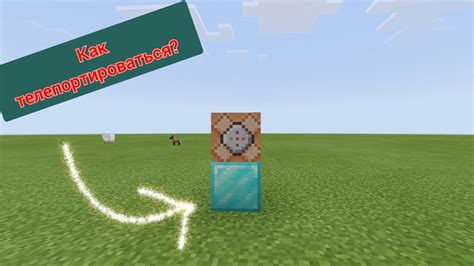
Командные блоки в Майнкрафте могут быть настроены с использованием различных опций, которые позволяют управлять их поведением и взаимодействием с другими блоками и игроками.
Вот некоторые из наиболее популярных опций:
- Тип командного блока: существует два основных типа командных блоков - «одиночный» и «порядок». Одиночный командный блок выполняет одну команду при активации, в то время как порядковый командный блок может содержать несколько команд, которые будут выполнены в определенной последовательности.
- Режим активации: командный блок может быть настроен на активацию различными способами, такими как нажатие кнопки, приближение игрока или активация другим блоком. Это позволяет создавать разнообразные механизмы и установки.
- Задержка: с помощью опции задержки можно настроить интервал между активацией и выполнением команды. Это полезно, когда необходимо синхронизировать действия разных блоков или создать эффект задержки перед выполнением команды.
- Режим выполнения: командный блок может быть настроен на мгновенное или последовательное выполнение команд. В режиме мгновенного выполнения команда выполняется сразу, в то время как в режиме последовательного выполнения команда ждет завершения предыдущей команды, прежде чем начать выполнение.
Наличие этих дополнительных опций позволяет создавать более сложные и интересные механизмы и автоматические системы в Майнкрафте. Используйте их с умом, чтобы создавать свои собственные уникальные конструкции и игровые механики.
Решение проблем с командным блоком
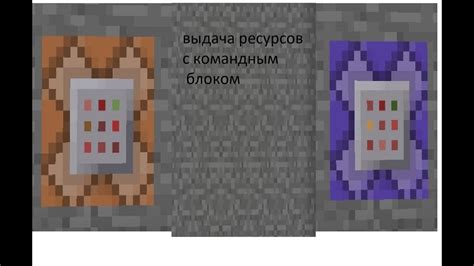
| Проблема | Решение |
|---|---|
| Командный блок не реагирует на команды | Проверьте, включен ли режим "Разрешить команды" в настройках мира. Если он выключен, включите его и попробуйте снова. |
| Командный блок дает неправильный результат | Убедитесь, что вы правильно вводите команды в блок. Проверьте синтаксис и использование аргументов. Также, убедитесь, что вы используете правильную версию команды для вашей версии игры. |
| Командный блок не запускается автоматически | Проверьте, правильно ли настроен режим работы блока. Убедитесь, что выбран правильный режим (например, "Постоянно активный" или "Активация при сигнале"). Также, проверьте, есть ли достаточное количество сигнального источника для активации блока. |
| Командный блок вызывает лаги в игре | Если командный блок вызывает значительные лаги в игре, попробуйте оптимизировать команду. Удалите ненужные или сложные части команды и проверьте, улучшилась ли производительность. |
Если у вас возникли другие проблемы с командным блоком, не стесняйтесь обратиться к официальной документации Minecraft или сообществу игроков для получения помощи и советов.